[5 métodos] Como remover marcas d'água de PDF online/offline
Marcas d'água em arquivos PDF podem ser irritantes e também podem afetar a experiência de leitura dos leitores. Portanto, você pode remover marcas d'água de arquivos PDF para obter um layout melhor e mais claro para seus artigos. Consequentemente, os leitores podem se concentrar melhor em seu conteúdo. Agora, você só precisa de algumas ferramentas úteis para ajudá-lo a remover marcas d'água de documentos PDF, e aqui estão 5 removedores eficazes. Antes de pular para as etapas, você pode primeiro conhecer seus próprios recursos para escolher um preferido.
Lista de guias
Métodos online para remover marcas d'água de PDF Maneiras profissionais de remover marcas d'água de PDF Perguntas frequentes sobre como remover marcas d'água de PDFMétodos online para remover marcas d'água de PDF
Qual é a maneira mais conveniente de remover a marca d'água do PDF? A resposta deve ser removedores online, que são rápidos e fáceis. Enquanto isso, os seguintes removedores de marca d'água de PDF online também são gratuitos e você pode acessá-los em qualquer dispositivo sem baixar nenhum aplicativo. Basta rolar para baixo e conferir o guia sobre como remover marcas d'água de arquivos PDF com três removedores online gratuitos.
1. PDF online correto
PDF Certo Online remove marcas d'água de documentos PDF armazenados localmente e online. Você pode copiar os links de seus arquivos PDF de recursos online. Embora essa seja uma maneira rápida de remover marcas d'água, há limitações nos tamanhos e números do PDF. Você só pode carregar um documento PDF com menos de 10 MB por vez para remover a marca d'água.
Passo 1.Acesse o site oficial do Right PDF Online. Clique no botão "Selecionar o arquivo para upload" para importar um documento PDF com marca d'água.
Passo 2.Depois de carregar o arquivo com sucesso, clique no botão "Remover marca d'água" no lado direito e deixe o site cuidar do resto para você.
Etapa 3.Você pode baixá-lo para o seu dispositivo para salvar o arquivo PDF sem marcas d'água depois de terminar.
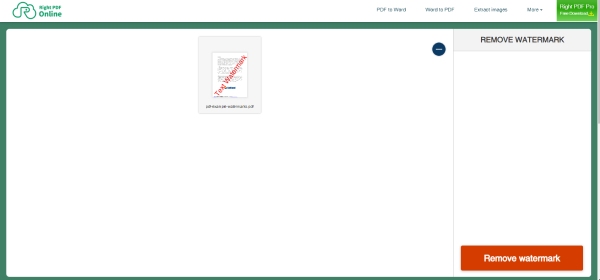
2. Documentos Google
documentos Google é uma ferramenta profissional de edição de documentos online. Você pode até usá-lo para colaborar com outras ferramentas de escritório do Google. Além disso, você também pode salvar seu arquivo em vários formatos depois de remover a marca d'água do PDF. Para fazer isso, você precisa enviar seus documentos para o Google Drive antes de apagar as marcas d'água, pois você só pode configurar novos arquivos no Google Docs.
Passo 1.Você precisa fazer login no Google Drive primeiro e fazer upload do documento PDF com a marca d'água. Seu documento não deve ser maior que 2 MB.
Passo 2.Clique com o botão direito do mouse no PDF e escolha abrir com o Google Docs. Depois de abrir o PDF no Google Docs, você pode editar sua marca d'água e excluí-la.
Etapa 3.Clique no botão "Download" no menu suspenso "Arquivo" e salve o documento PDF sem marca d'água.
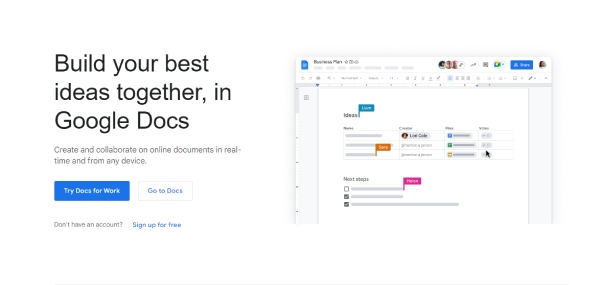
3. PDF 2 Tudo
PDF 2 Tudo é uma ferramenta de PDF on-line abrangente. Lá, você pode enviar mais de um arquivo PDF e o limite de tamanho do arquivo é de 20 MB. Ao contrário de outros sites que reconhecem as marcas d'água automaticamente, você precisa digitar os caracteres da marca d'água antes de removê-la do PDF. Além disso, você pode editar e visualizar o documento PDF após o upload.
Passo 1.Acesse o site PDF 2 Everything e clique no botão "Clique para selecionar arquivos" para importar um arquivo PDF ou mais.
Passo 2.Insira as letras da marca d'água que deseja excluir abaixo. Em seguida, clique no botão “Iniciar exclusão” para remover a marca d'água do documento PDF.
Etapa 3.Demora um pouco para o site processar seu arquivo, então você pode clicar no botão "Baixar agora" para salvá-lo. Você também pode visualizar o arquivo antes de salvá-lo.
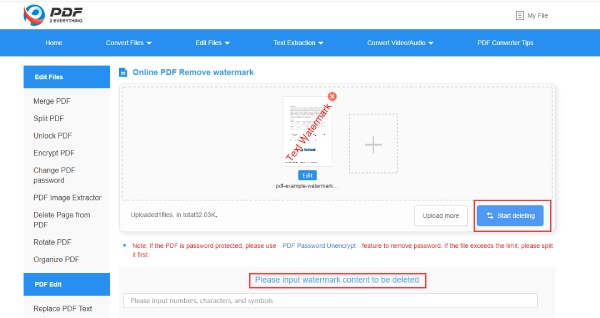
Maneiras profissionais de remover marcas d'água de PDF
Para funcionários de escritório que buscam melhor qualidade ao remover marcas d'água de documentos PDF, o Microsoft Word e o Adobe Acrobat Pro são duas opções profissionais. Além disso, ambos fornecem serviços estáveis de grande qualidade. Sem mais delongas, abaixo estão os recursos desses dois aplicativos e como remover marca d'água de PDF com eles.
1. Microsoft Office Word
Se você já instalou o kit de ferramentas do Office em seu computador, poderá remover facilmente a marca d'água do PDF com o Word. Você não pode apenas criar ou editar documentos do Word neste software, mas também abrir documentos PDF nele. No entanto, essa forma é adequada apenas para PDFs que não são digitalizados ou criados por imagens. Se o seu documento consistir em palavras editáveis, você pode seguir as etapas abaixo.
Passo 1.Clique com o botão direito do mouse no arquivo PDF com marcas d'água e escolha abrir com o Word. Em seguida, o Word converterá seu arquivo em um documento do Word visível ou editável.
Passo 2.Clique no botão “OK” para permitir que o programa converta seu arquivo para o formato Word editável. Em seguida, você pode excluir manualmente a marca d'água.
Etapa 3.Quando terminar, vá até a aba “Arquivo” e clique no botão “Salvar como” para salvar o documento em formato PDF sem marcas d'água.
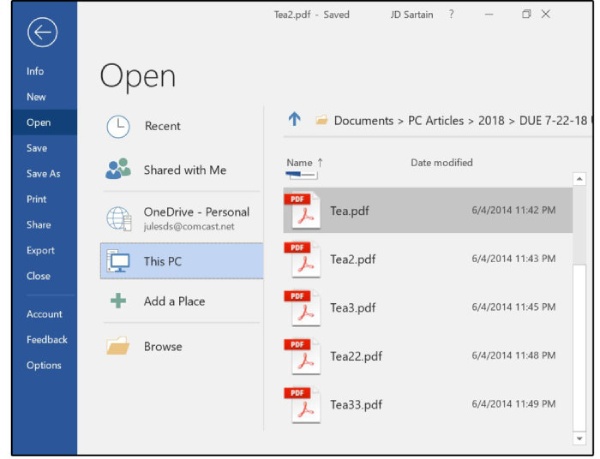
2.Adobe Acrobat Pro
Adobe Acrobat Pro é a ferramenta de edição e leitura mais profissional para documentos PDF. Quaisquer PDFs que você tenha, esta ferramenta pode lidar com tudo para você, incluindo a remoção de marcas d'água de arquivos PDF, mesmo que seja um documento PDF digitalizado. Além disso, você também pode converter seu capturas de tela para PDF documentos e adicione sua marca d'água neles.
Passo 1."Adobe Acrobat Pro" oferece versão de avaliação gratuita e download gratuito. Então, depois de instalar o programa em seu computador, inicie-o e importe o PDF com marca d’água para ele.
Passo 2.Clique no botão "Editar PDF" no menu "Ferramentas". Em seguida, clique nos botões "Marca d'água" e "Remover" para remover todas as marcas d'água do PDF.
Etapa 3.Em seguida, clique no botão “Sim” no pop-up para confirmar sua decisão.
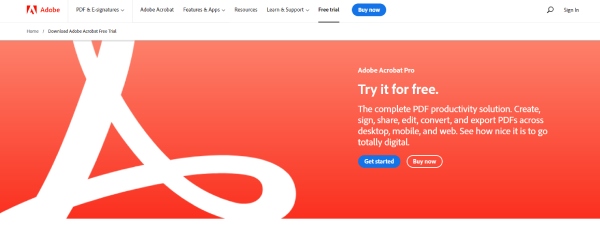
Dica de bônus: como remover marcas d'água de imagens em PDF
Se o seu PDF for digitalizado a partir de imagens e tiver marcas d'água na imagem, você também pode tentar Removedor de marca d'água online AnyRec para remover as marcas d'água nas imagens antes de transformá-las em um documento PDF. Suportando vários formatos de imagem e acessíveis em qualquer dispositivo, você pode facilmente remover marcas d'água de imagens em PDF gratuitamente.
◆ Personalize a área de remoção para apagar a marca d'água com precisão.
◆ Suporta vários formatos de imagem comuns para upload.
◆ Visualize imagens sem marca d'água antes de fazer o download.
◆ Ajuste as imagens livremente para remover totalmente as marcas d'água.
Passo 1.Acesse o site oficial do removedor de marca d'água online gratuito. Na página principal, clique no botão Carregar imagens para carregar. Você pode carregar imagens nos formatos JPG, JPEG, BMP, TIFF e PNG. Mas o tamanho do arquivo deve ser inferior a 5 MB.

Passo 2.Selecione uma imagem com marca d’água e clique no botão “Abrir” para confirmar. Em seguida, circule a marca d’água para cobri-la com tinta vermelha e clique no botão “Remover”. O site irá processá-lo e removê-lo para você.
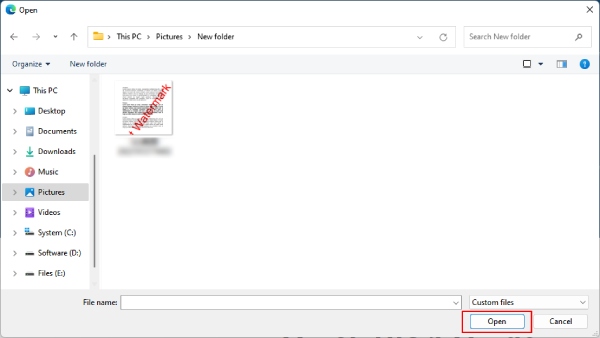
Etapa 3.Você também pode clicar no botão "Apagar" para desfazer a parte circulada incorretamente antes de remover a marca d'água. Por fim, clique no botão “Salvar” para baixar a imagem sem marcas d’água para o seu dispositivo.
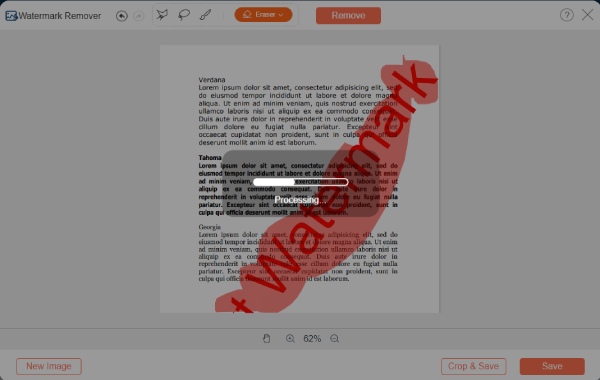
Perguntas frequentes sobre como remover marcas d'água de PDF
-
O conteúdo será danificado após a remoção das marcas d'água do PDF?
Isso depende dos tipos de suas marcas d'água. Se estiverem sob os textos, é bastante complicado removê-los sem estragar algum conteúdo, principalmente se você estiver usando uma ferramenta gratuita. Portanto, você pode precisar de um profissional como o Adobe Acrobat Pro.
-
Posso remover marcas d'água do PDF criptografado?
Não, você não pode. Mas se você souber as senhas, algumas ferramentas online solicitarão as senhas antes de removê-las. Ou você pode cancelar a proteção por senha antes de remover marcas d'água.
-
Por que a remoção de marcas d'água de PDFs falha?
Isso pode acontecer porque o PDF é um documento digitalizado e consiste em imagens. Portanto, a marca d'água é incorporada ao arquivo. Ou o documento PDF está protegido por senhas.
Conclusão
Todos os 5 métodos acima podem ajudá-lo a remover facilmente marcas d'água de documentos PDF, e você não precisa mais se incomodar com o layout pouco claro de sua papelada. Agora, escolha um método acima, siga as etapas e remova as marcas d'água.
